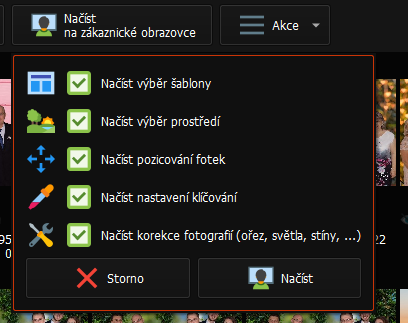Panel historie
Panel historie slouží především jako seznam všech publikovaných montáží v aktuálním projektu. S kolážemi umožňuje také dále pracovat – z panelu historie lze provádět např. dotisk, odesílání e-mailem, nebo export tiskových dat.
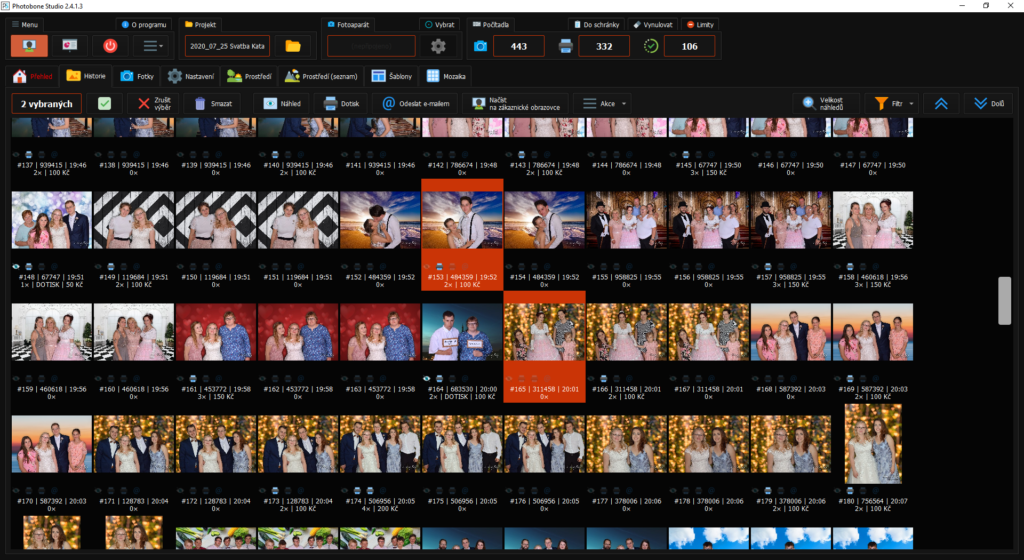
Jednotlivé položky v seznamu obsahují řadu informací o kolážích:
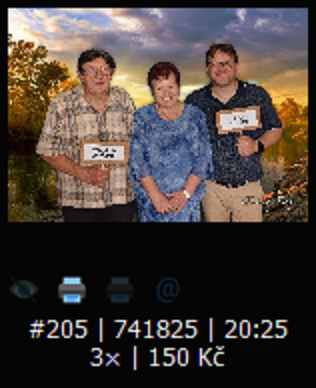
- Ikona
 značí, že je koláž označená jako neveřejná. Neveřejné koláže se nenahrávají do galerií a standardně nejsou exportovány v rámci tiskových dat.
značí, že je koláž označená jako neveřejná. Neveřejné koláže se nenahrávají do galerií a standardně nejsou exportovány v rámci tiskových dat. - Ikona
 značí, že byla koláž alespoň jednou vytištěna. Pokud je ikona zobrazena dvakrát, znamená to, že koláž byla vytištěna více než třikrát.
značí, že byla koláž alespoň jednou vytištěna. Pokud je ikona zobrazena dvakrát, znamená to, že koláž byla vytištěna více než třikrát. - Ikona
 značí, že byla koláž odeslána e-mailem.
značí, že byla koláž odeslána e-mailem. - První číslo na prvním řádku, začínající mřížkou (v obrázku nahoře #205), je ID koláže. Toto ID koresponduje s názvem souboru s tiskovými daty.
- Druhé číslo (741825) je kód sezení. Pomocí tohoto čísla lze ke koláži přistoupit ve webové galerii.
- Třetí údaj na prvním řádku (20:25) je čas, kdy byla koláž vytvořena.
- První číslo na druhém řádku (3×) značí, kolikrát byla koláž vytištěna.
- Druhý údaj na druhém řádku (150 Kč) udává celkovou cenu za tisk (cena za kus × počet kusů k tisku). Zobrazování tohoto údaje je nastavitelné v Nastavení → Projekt → Cena.
V seznamu se standardně zobrazují všechny publikované koláže. Položky v seznamu však lze filtrovat pomocí menu![]() v pravé horní části panelu. Pomocí menu
v pravé horní části panelu. Pomocí menu ![]() lze také přizpůsobit velikosti náhledů.
lze také přizpůsobit velikosti náhledů.
Panel historie může být zobrazován na samostatném monitoru – obsluha tak bude mít přehled o tom, kolik fotografií se zrovna tiskne a kolik mají zákazníci zaplatit. Koláže v seznamu lze dále označovat a provádět s nimi různé operace – k tomu slouží tlačítka v levé horní části obrazovky:
 Tlačítko Vybrat vše označí všechny koláže v aktuálním seznamu.
Tlačítko Vybrat vše označí všechny koláže v aktuálním seznamu. Stisknutím tlačítka Zrušit výběr se odznačí všechny označené koláže.
Stisknutím tlačítka Zrušit výběr se odznačí všechny označené koláže. Tlačítkem Smazat se smažou označené koláže. Pokyn ke smazání je odeslán také na webové galerie. Soubory fotografií a tiskových dat zůstanou na disku.
Tlačítkem Smazat se smažou označené koláže. Pokyn ke smazání je odeslán také na webové galerie. Soubory fotografií a tiskových dat zůstanou na disku. Tlačítko Náhled otevře okno přes celou obrazovku s náhledem vybraných koláží.
Tlačítko Náhled otevře okno přes celou obrazovku s náhledem vybraných koláží.

 Dotisk otevře dialog pro dotisk vybraných koláží. Pokud je vybraných více koláží, každé koláže se vytiskne tolik kusů, kolik bude zadáno v dialogu, celkem tedy (počet vybraných koláží) × (počet kopií) fotografií.
Dotisk otevře dialog pro dotisk vybraných koláží. Pokud je vybraných více koláží, každé koláže se vytiskne tolik kusů, kolik bude zadáno v dialogu, celkem tedy (počet vybraných koláží) × (počet kopií) fotografií.
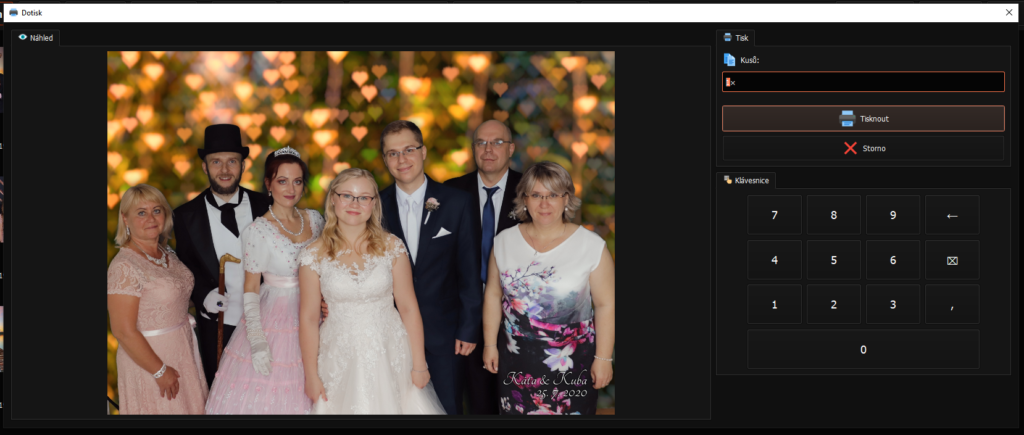
 Tlačítko Odeslat e-mailem otevře dialog pro odeslání vybraných koláží e-mailem na zadanou adresu.
Tlačítko Odeslat e-mailem otevře dialog pro odeslání vybraných koláží e-mailem na zadanou adresu.
 Tlačítko Načíst na zákaznické obrazovce načte vybrané koláže na zákaznickou obrazovku na obrazovce pro publikování, jako by právě proběhlo snímání. Na zákaznické obrazovce lze potom s koláží dělat běžné úpravy, jako změna šablony/prostředí, úprava klíčování, pozicování apod. Před načtením lze zvolit, které prvky konfigurace se mají načíst z uložené koláže a které se načtou z aktuální konfigurace programu.
Tlačítko Načíst na zákaznické obrazovce načte vybrané koláže na zákaznickou obrazovku na obrazovce pro publikování, jako by právě proběhlo snímání. Na zákaznické obrazovce lze potom s koláží dělat běžné úpravy, jako změna šablony/prostředí, úprava klíčování, pozicování apod. Před načtením lze zvolit, které prvky konfigurace se mají načíst z uložené koláže a které se načtou z aktuální konfigurace programu.
 Pod tlačítkem Akce se skrývají další operace, které lze provádět.
Pod tlačítkem Akce se skrývají další operace, které lze provádět. Tlačítko Zrušit publikování změní koláž na nepublikovanou – fotografie se odstraní z webových galerií a nebude zařazena do exportu dat.
Tlačítko Zrušit publikování změní koláž na nepublikovanou – fotografie se odstraní z webových galerií a nebude zařazena do exportu dat. Tlačtíko Zobrazit ve složce otevře průzkumník souborů s označenými soubory tiskových dat vybraných montáží.
Tlačtíko Zobrazit ve složce otevře průzkumník souborů s označenými soubory tiskových dat vybraných montáží. Tlačítko Přidat do mozaiky přidá fotografie z vybraných montáží do mozaiky. Více o mozaikách v tomto článku.
Tlačítko Přidat do mozaiky přidá fotografie z vybraných montáží do mozaiky. Více o mozaikách v tomto článku. Tlačítko Exportovat tisková data otevře dialog pro export tiskových dat. Export tiskových dat je jednoduchý způsob pro předání dat z akce třetí osobě.
Tlačítko Exportovat tisková data otevře dialog pro export tiskových dat. Export tiskových dat je jednoduchý způsob pro předání dat z akce třetí osobě.